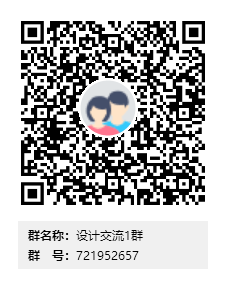共计 681 个字符,预计需要花费 2 分钟才能阅读完成。
今天有个小伙伴非要用 9.0,说是有个应用软件必须要用 9.0,而他的操作系统又是 win10. 因此就出现了一个奇葩的问题,保存或者打开文件对话框显示不全,没办法命名啊,找到我帮他想想办法。
在网上搜了一大圈后发现,确实可以搞定,但是各个网站的补丁都丢失了,就自己去摸索了一会儿。发现只要修改一个 dll 文件即可解决这个问题。


修复步骤
1、下载 dll 修改软件:
PE explorer 软件地址:http://www.pe-explorer.com/

此款软件可以对 dll 进行修改,我们就要用它来搞定这个烦人的问题。
2、打开安装好的 CorelDRAW9.0 目录找到我们要修改的目标 dll 文件
**drawintl.dll** 文件一般存在于:X:\Program Files\Corel\Graphics9\Programs\drawintl.dll
3、用 PE explorer 打开 drawintl.dll

4、菜单栏 view-resource 选项

5、往下翻 Dialog 选项

6、打开二级目录,找到 1045 和 1046 这两个  这两个就是决定了对话框大小的选项
这两个就是决定了对话框大小的选项

7、双击 1045,弹出对话框中点击空白处,拖动锚点修改他的大小,当然是把它改小,往上拉,然后 ok 保存。

8、同样的方法对 1046 进行修改;完成后保存退出再次打开软件选择保存,就可以看到,被遮盖的部分就显示出来啦!!
啦啦啦啦。。。。。
enjoy it
后记
据我估计,此方法应该也适用于其他老软件在 win10 下面 ui 界面丢失的问题,问题是你必须找到它对应的 ui.dll 文件以及序号。
转载请注明出处!
(实在需要的朋友请在留言区留下邮箱地址 /email)
博主远程协助安装
解决各种 Coreldraw 疑难杂症
无法安装 安装失败等问题均可完美解决
安装不成功保证退款!
正文完
发表至: CorelDRAW
2023-06-25

 这两个就是决定了对话框大小的选项
这两个就是决定了对话框大小的选项